 如何使用SAI画出不规则的圆?这是具体的操作方式
如何使用SAI画出不规则的圆?这是具体的操作方式
如何使用SAI画出不规则的圆?圆是一种几何图形,同圆内圆的直径、半径的长度永远相同,圆有无数条半径和无数条直径。圆是轴对称、中心对称图形。对称轴是直径所在的直线。 同时,圆又是“正无限多边形”,而“无限”只是一个概念。圆可以看成由无数个无限小的点组成的正多边形,当多边形的边数越多时,其形状、周长、面积就都越接近于圆。而在随后的发展当中,对于圆也形成了其它的形式,例如:不规则圆。那么,如何使用SAI画出不规则的圆呢?请不要担心,以下是具体的操作方式,一起来看下吧。

步骤一:双击打开SAI软件,并直接进入到软件的操作界面后。点击“文件”,选择“新建”,创建一个合适大小的画布,点击“OK”保存,画布名称为:www.sai2.com.cn。画布大小及相关属性,如下图所示。
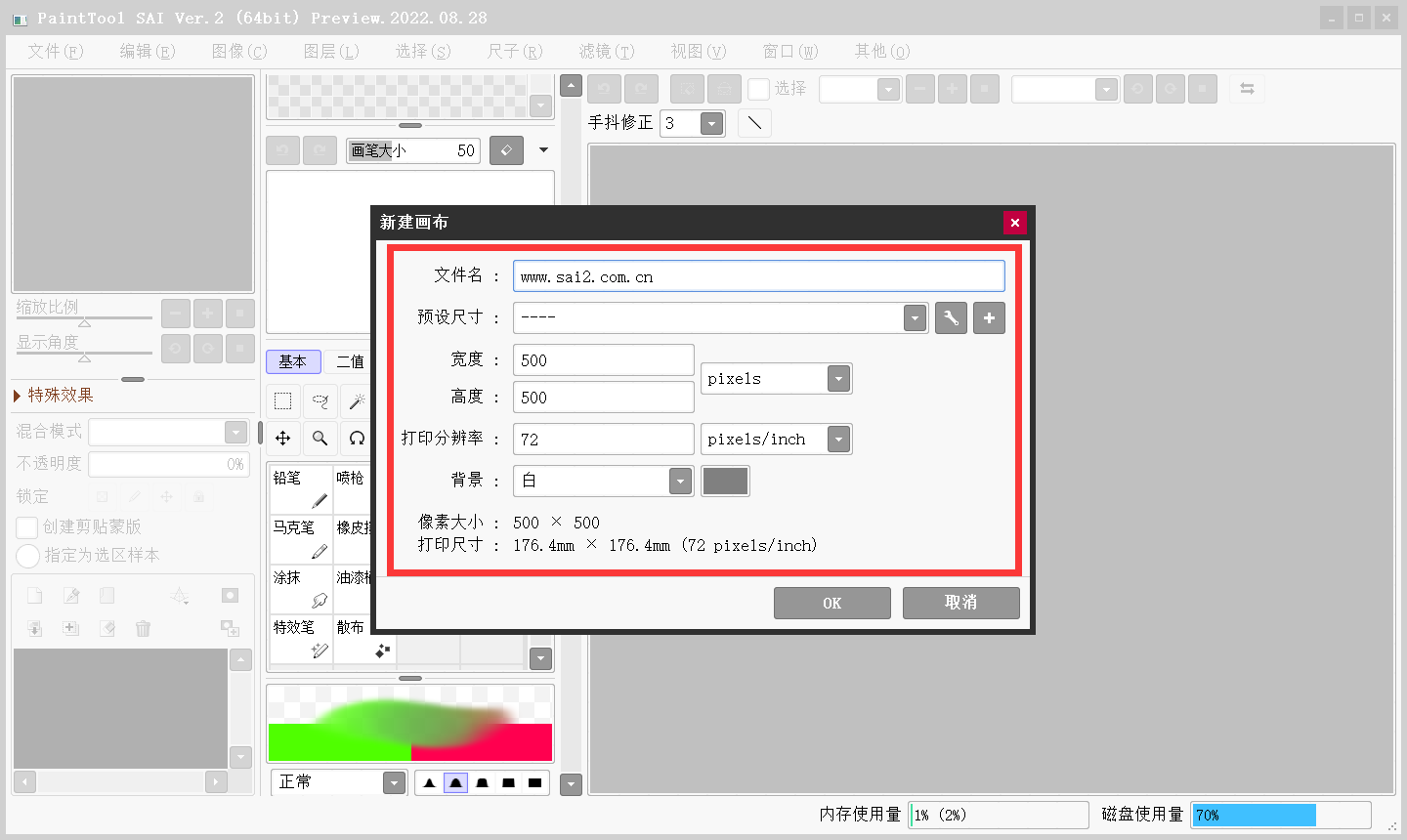
步骤二:要画出不规则的圆,需要借助于尺子工具。 调出尺子工具,我们可以用快捷键“CTRL+R”或者是在尺子菜单栏中选择。
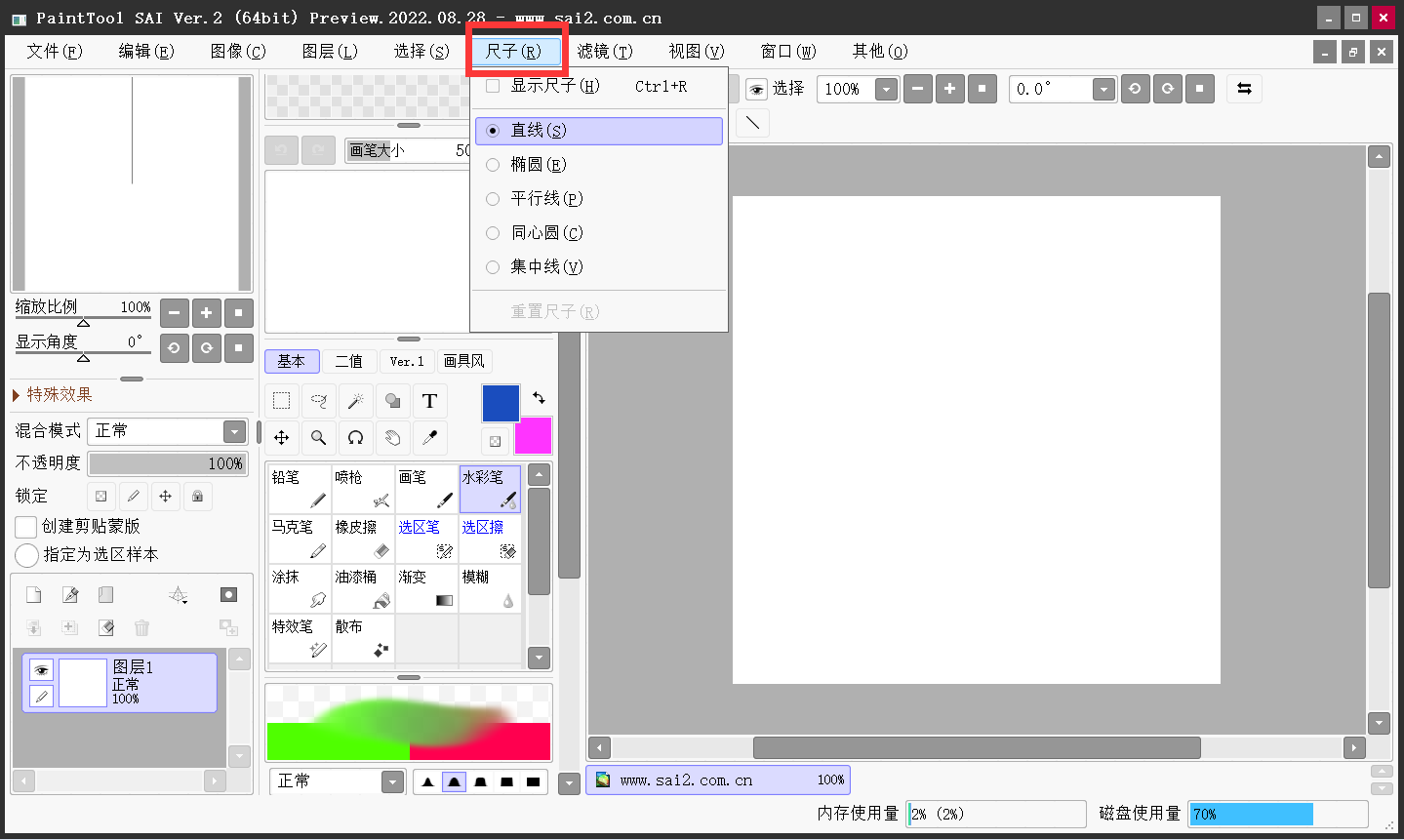
步骤三:可以在尺子菜单下拉菜单中,选择“椭圆”尺子。选择完成之后,在画布上即显示出椭圆尺子的工具,如下图所示。
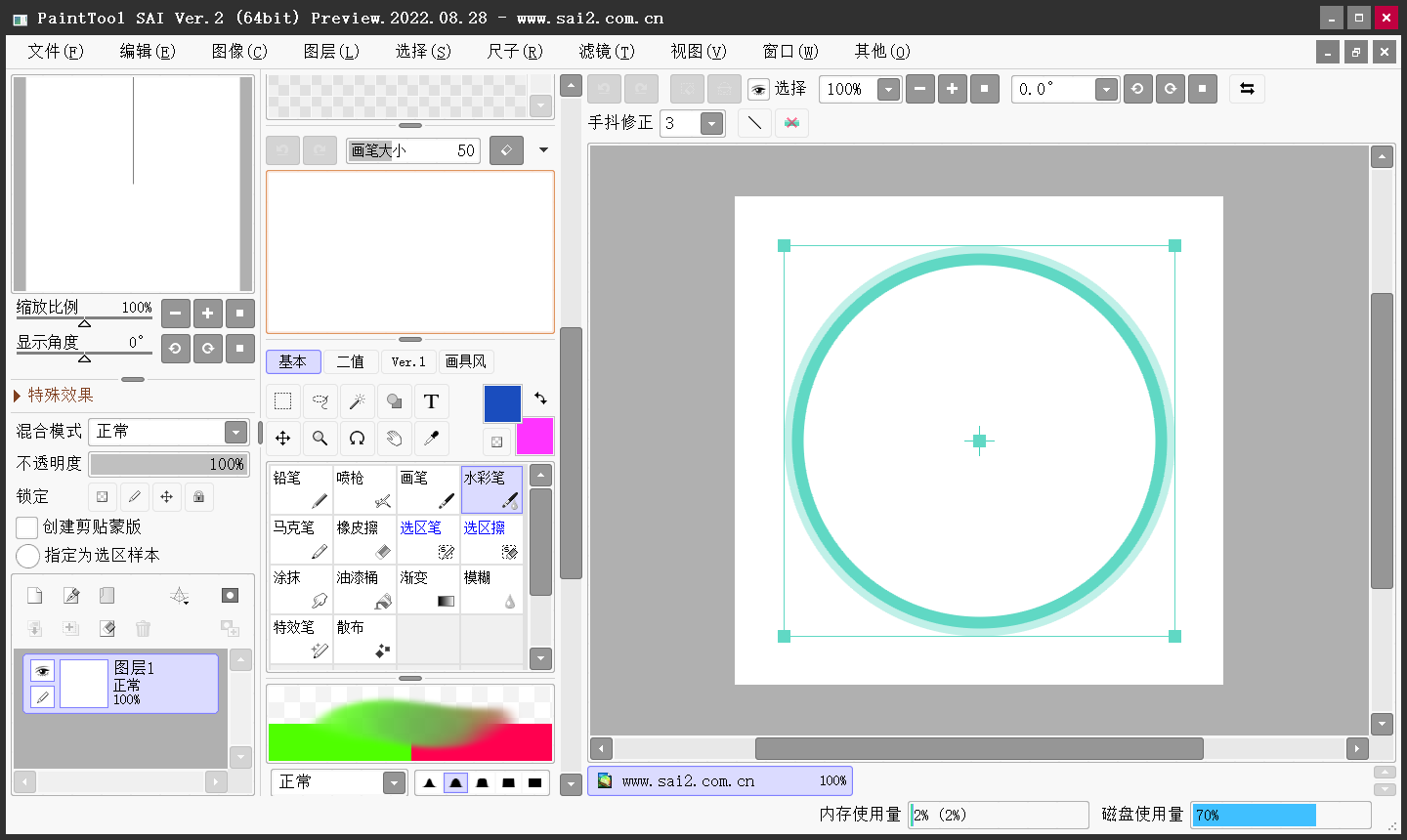
步骤四:如果要画出正规的圆,只要选择画笔,鼠标放在椭圆工具上,点住鼠标左键并移动,即可画出一个正规的圆形。可以看到,按尺子的大小,画出圆形,如下图所示。
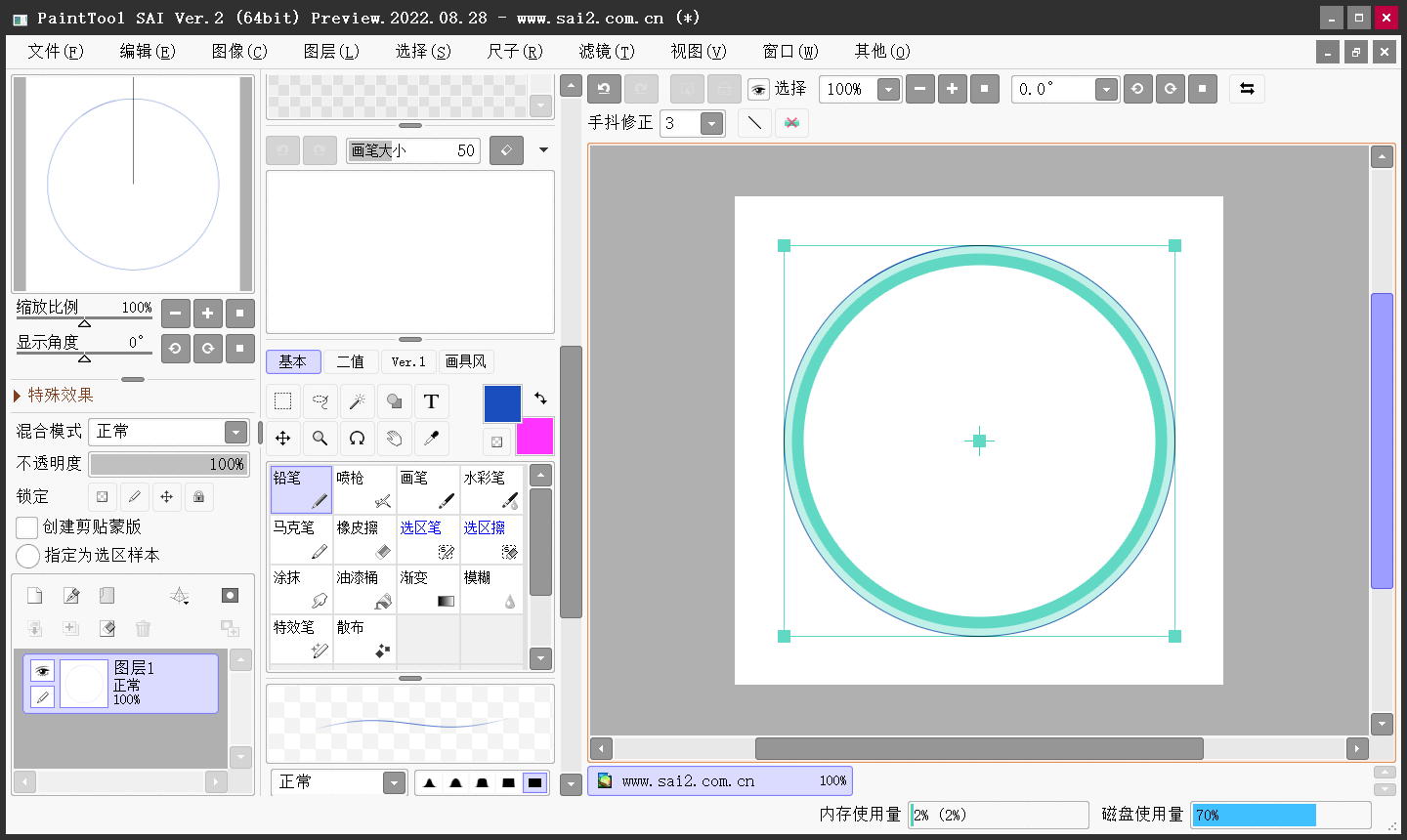
步骤五:要画不规则的圆,即要改变椭圆尺子的形状。这时候,我们要用到键盘中的CTRL键,调出椭圆尺子的变换框。
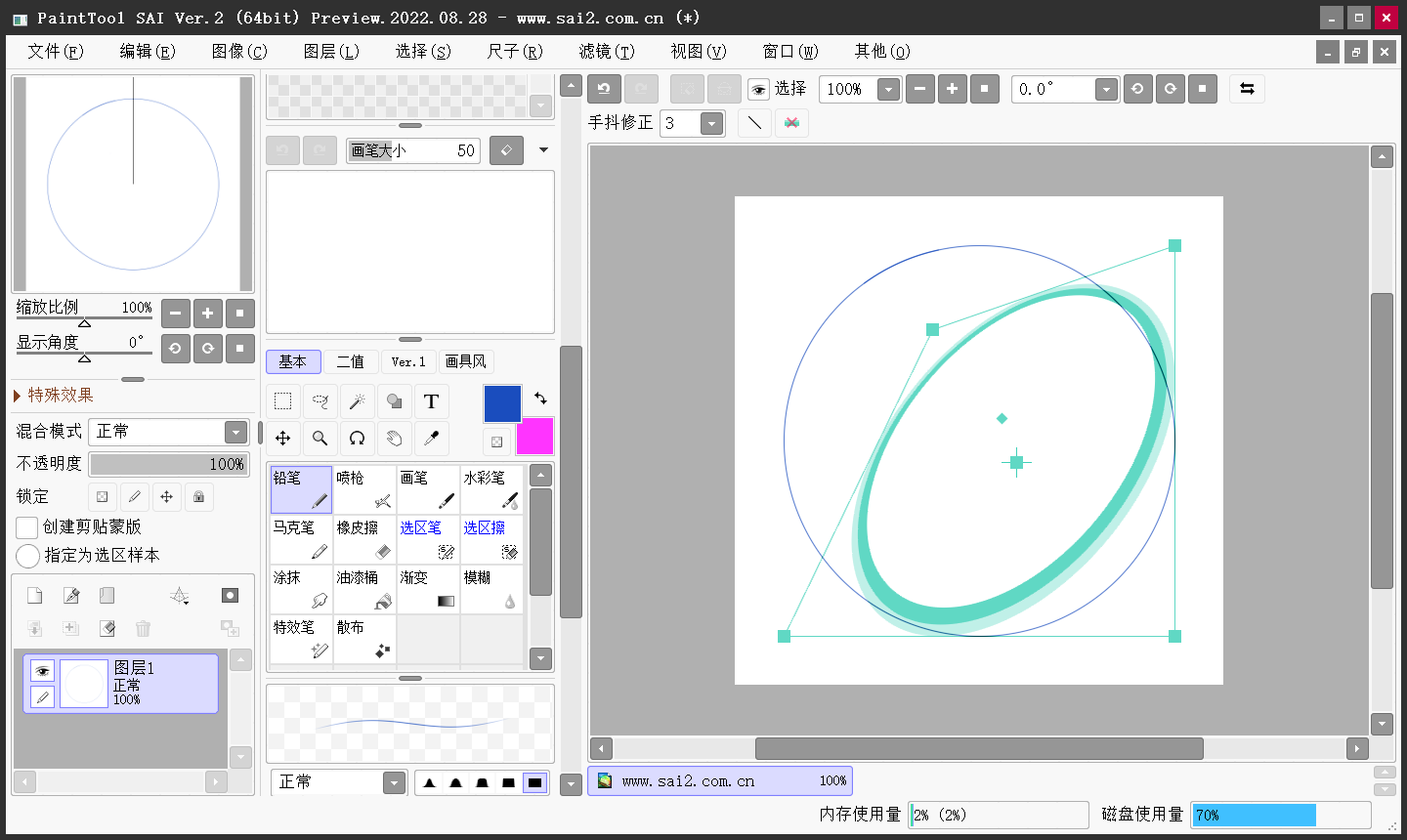
步骤六:这时候再选择画笔,点住鼠标左键拖拉,画出一个不规则的圆啦。同样方法,我们画出其他不一样的不规则圆形哦。这里小编就不一一去演示了,不过为了后面更便于查看,应对画笔属性进行调整。
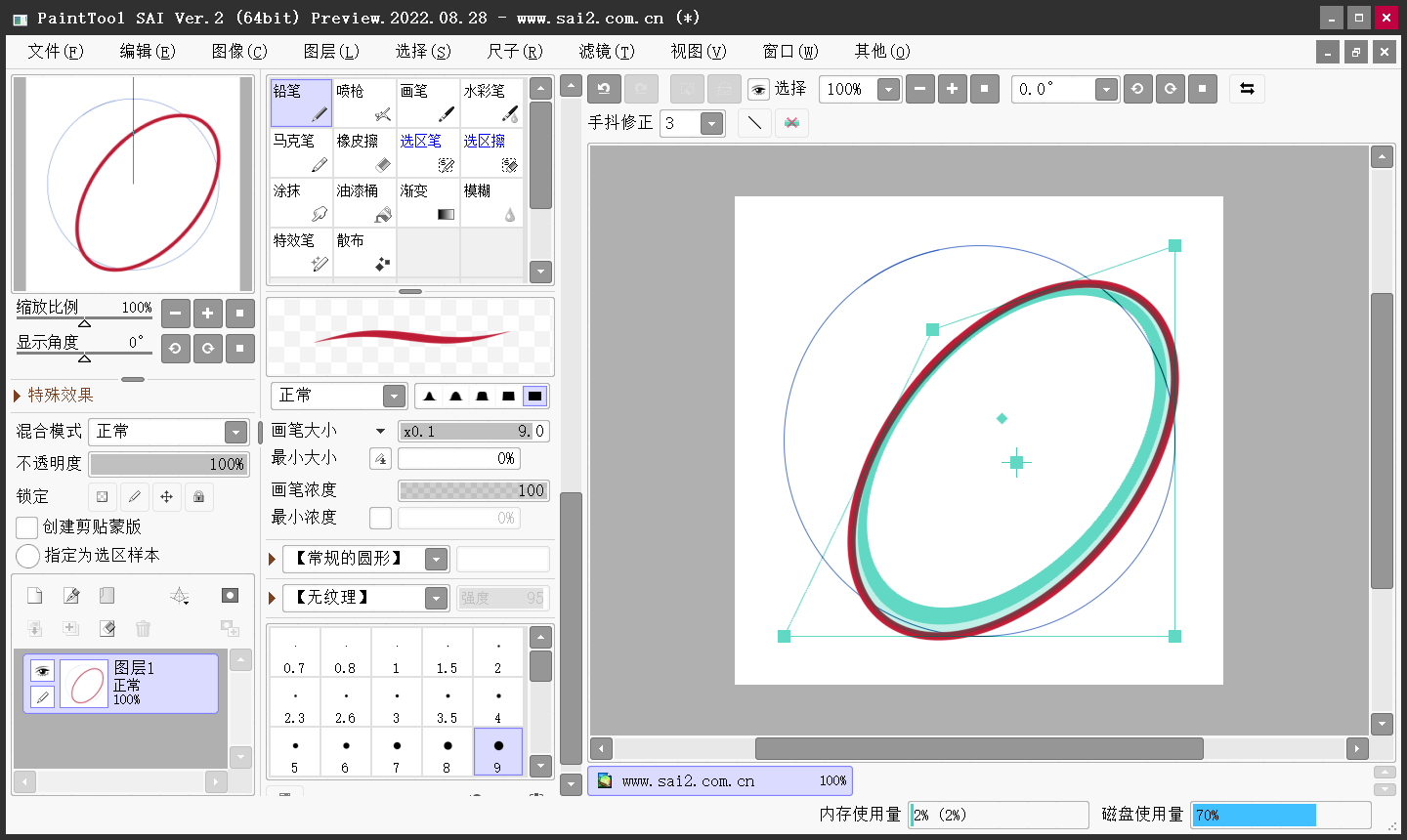
关于使用SAI画出不规则圆的方法,小编就为大家分享到这里了,希望可以帮助到大家。如果您也有类似的疑问,不妨参照上面的操作方法手动试试看。温馨提示:如果您在使用SAI软件的时候遇到问题,请及时与我们联系,祝您SAI电脑绘图愉快。